Как да направите екрана на компютъра ви е по-малка или по-голяма
Най-доброто решение да се направи екрана на компютъра ви е по-малко / повече - закупуването на нов монитор на другия диагонал. Но ако това не е възможно, да коригира размера на дисплея, можете програмно може. не се изисква инсталиране на допълнителен софтуер, тъй като те са интегрирани в Windows.
Увеличаването на размера на елементите на екрана
В контекстното меню на вашия работен плот намерете предпоследния параграф - "Настройки на дисплея". За достъп до това меню, щракнете с десния бутон на мишката върху празно място на работния плот. В интерфейса на Windows 10 до този момент, можете да минете през лентата за известия начина: ". Всички Settings -> System -> Display"
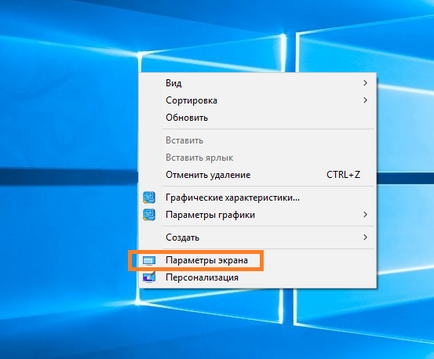
Преместете плъзгача, който е отговорен за елементите на скалата. Настройката по подразбиране е 100%, в текста на елементи за кандидатстване и на потребителския интерфейс се предлагат в стандартни размери. В зависимост от разделителната способност на монитора, горната граница процент може да варира.
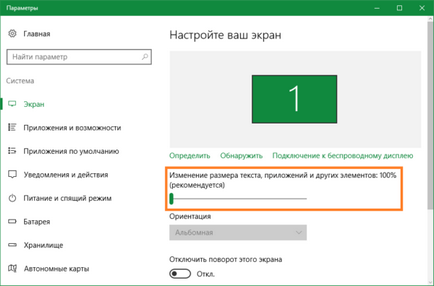
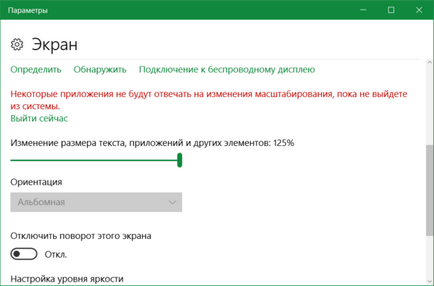
Промяна на резолюцията за Windows
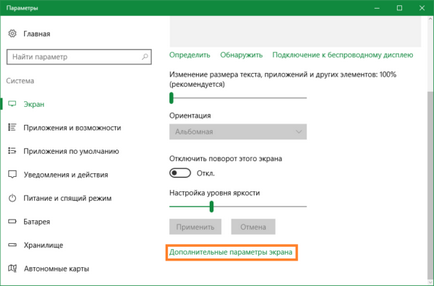
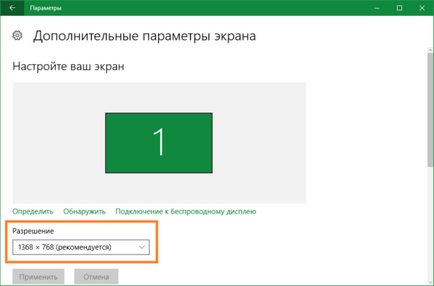
Съвет! Препоръчителна разделителна способност също може да бъде определен в ръководството за експлоатация или поддръжка на производителя.
Увеличаване на мащаба на отделни елементи
Останалата част от конфигурацията на екрана на компютъра може да се променя по старата схема, чрез класически контролен панел. За да преминете към него, кликнете върху линка предпоследния в текущия прозорец.
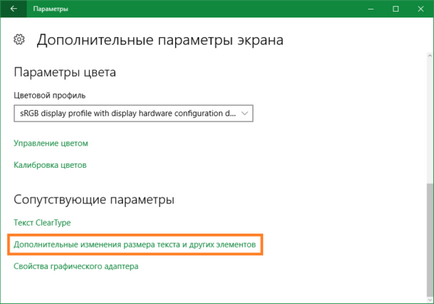
Тук ще можете да се върнете към редактиране на интерфейса на Windows 10, включете лупата или да зададете ниво обичай увеличение на екрана на компютъра. Промените ще влязат в сила, след като кликнете върху бутона "Apply" в долния десен ъгъл.
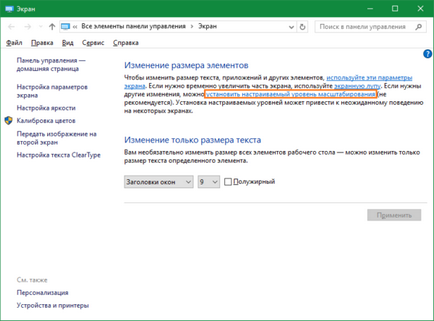
Системата не препоръчва използването на този тип увеличение в стария интерфейс. Но ако искате да го използвате, щракнете върху последния елемент. Изложете елементи - от 100% до 500%.
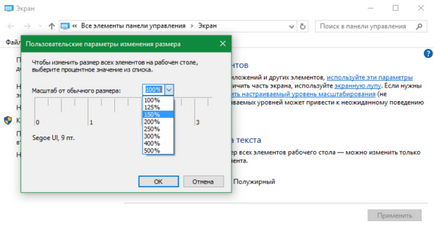
Важно! Не задавайте твърде голям, защото данните няма да бъдат поставени на местата си. В този случай, информацията в заявлението няма да се вижда.
Можете също така да направи повече или по-малко компютърен интерфейс от една част:
- прозорците титли
- меню
- прозорци Съобщения
- имена на панели
- икони
- съвети
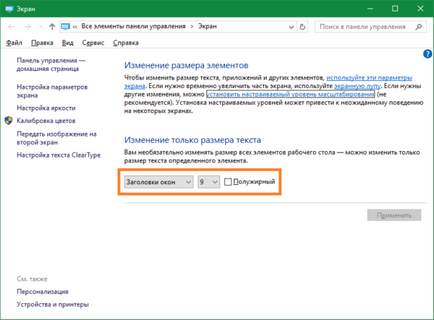
Сближаване с помощта на лупа
За временно да направите част от екрана на вашия компютър по-голям (увеличение в отделна място), можете да използвате вградената в Windows функция - лупата. Тя може да мащабирате текстови и UI елементи. Нивото на сближаване, е дадено от потребителя с помощта на бутоните "-" и "+". "Видове" списък кутия падащото да изберете един от режимите на работа.
- Цял екран - увеличава целия дисплей, превъртане се извършва от курсора.
- Увеличението - работната зона следва показалеца.
- Притиснати - увеличаване зона е фиксирана в горната част.
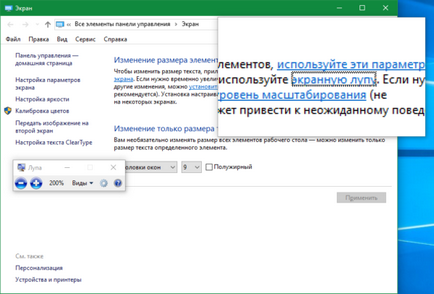
Важно! Когато кликнете върху прозореца на GEAR ще се отвори, където можете да посочите допълнителни опции.
Вижте също:



